- 서버전문업체 아이티마야
- HPC서버
-
GPU서버
-
4GPU Server
-
8GPU Server
-
HGX Server
-
2GPU Workstation
-
4GPU Workstation
-
나라장터 등록제품
-
Compact AI
-
10GPU Server
-
- BigData서버
- 가상화/HCI
- 스토리지/파일서버
-
WEB/WAS/DB
-
WEB Server
-
WAS Server
-
고성능 DB
-
타워형서버
-
나라장터 등록제품
-
-
워크스테이션
-
1CPU Workstation
-
2CPU Workstation
-
나라장터 등록제품
-
-
MLOps/SW지원/유지보수
-
Cloud
-
Open Source
-
NVIDIA
-
HCI
-
Backup
-
MLOps
-
HW/SW 유지보수
-
테크니컬 스토리
아이티마야의 새로운 기술 뉴스를 만나보세요.Docker swarm으로 mlflow를 쉽게 구성해 보자.
등록일
2024.01.02
첨부파일
docker swarm 구성 장점.
Docker swarm으로 mlflow를 쉽게 구성해 보자.
- Mlflow의 주요 특징 및 용어
- MLflow는 오픈 소스 머신 러닝 라이프사이클 관리 도구로, 모델 훈련, 추적, 협업, 그리고 모델 배포를 간단하게 관리할 수 있게 해 줍니다. MLflow는 모델 훈련 코드, 파라미터, 메트릭, 모델 아티팩트 등을 추적하며, 실험과 버전을 관리합니다.
- 1.Tracking:모델 훈련의 메트릭, 파라미터 등을 추적하고, 여러 실험을 생성하고 비교할 수 있는 기능을 제공합니다.
- 2.Projects:모델 코드를 패키징하고 다양한 환경에서 쉽게 재현할 수 있도록 하는 프로젝트 관리 기능이 있습니다.
- 3.Registry:모델 버전을 추적하고 모델 레지스트리에서 모델을 저장, 검색, 배포할 수 있습니다.
- 4.Flavors:모델 아티팩트를 저장하고 로드하는 다양한 형식과 환경에 대한 지원을 제공합니다.
- [Docker Swarm을 사용하여 MLflow를 구성했을 때 장점]
- 1.쉬운 배포:Docker Swarm은 Docker의 일부로 제공되며, 단일 명령어로 클러스터를 설정하고 서비스를 배포할 수 있습니다. 초기 구성이 상대적으로 간단하며, 단일 호스트에서 멀티노드 클러스터까지 쉽게 확장할 수 있습니다.
- 2.통합성:Docker Swarm은 Docker 컨테이너 기반으로 동작하기 때문에 기존에 Docker를 사용하는 환경에서 쉽게 도입할 수 있습니다. 도커 컨테이너는 환경에 관계없이 일관되게 동작합니다.
- 3.클러스터 관리:Docker Swarm은 클러스터 관리를 위한 간단한 명령어를 제공하며, 클러스터에서 서비스를 확장하고 관리하기가 상대적으로 쉽습니다.
- 4.역할 분리:MLflow는 모델 라이프사이클 관리에 중점을 둡니다. 따라서 각 도구가 자신의 역할을 수행하면서 역할을 분리할 수 있습니다.
- 5.모델 훈련과 배포:MLflow는 모델 훈련 코드를 관리하고 모델 버전을 추적하며, 편리하게 모델을 관리하고 배포할 수 있습니다.
- 6.스케일 다운 및 자동 복구:Docker Swarm은 서비스의 인스턴스 수를 쉽게 조절할 수 있습니다. 따라서 MLflow 서비스의 부하에 따라 스케일을 업 또는 다운하고 필요한 경우 자동으로 복구할 수 있습니다.
- 결론적으로, Docker Swarm을 사용하여 MLflow를 구성하면 쉽고 빠르게 시작할 수 있으며, 간단한 환경에서는 효과적일 수 있습니다. 그러나 기능의 확장성과 더 복잡한 워크 로드를 다루기 위해서는 Kubernetes와 같은 더 강력한 오케스트레이션 도구를 고려해 볼 수 있습니다.
- (1)Docker swarm으로 Mlflow 구성 방법
저의 구성 환경입니다.[master, node1, node2]
- OS: Ubuntu22.04[VM]
- CPU: 4core
- MEMORY: 10GB
- DISK: 50GB
1: Docker 및 Docker Swarm 설치
- docker 설치
- # sudo apt update
- # sudo apt install -y apt-transport-https ca-certificates curl software-properties-common
- # curl -fsSL https://download.docker.com/linux/ubuntu/gpg | sudo apt-key add -
- # sudo add-apt-repository "deb [arch=amd64] https://download.docker.com/linux/ubuntu bionic stable"
- # sudo apt update
- # apt-cache policy docker-ce
- # sudo apt install docker-ce
- # sudo systemctl status docker
- docker-compose 설치
- # sudo apt-get install jq
- # VERSION=$(curl --silent https://api.github.com/repos/docker/compose/releases/latest | jq .name -r)
- DESTINATION=/usr/bin/docker-compose
- # sudo curl -L https://github.com/docker/compose/releases/download/${VERSION}/docker-compose-$(uname -s)-$(uname -m) -o $DESTINATION
- # sudo chmod 755 $DESTINATION
- # which docker-compose
- # sudo apt install docker-compose
- Docker Swarm 초기화 (마스터 노드에서만 실행)
- # sudo docker swarm init
- 나머지 노드 Join
- docker swarm join --token SWMTKN-1-2c7c3b4ph7mgqo6ewwl867qqvz5m7asc0jx5mxm0awa5cojxbs-2j9llq4ti57vlqvfeb6eqo0gv 192.168.0.111:2377
- node확인 방법 [마스터 노드에서 확인 가능합니다]
- # sudo docker node ls
아래 이미지와 같이 나온다면 완료 입니다.

2. MLflow 서비스 생성:
- MLflow Docker 이미지 가져오기
- - docker file을 아래와 같이 작성하여 이미지를 빌드해 줍니다.
- # sudo mkdir docker
- # cd docker
- # sudo vi Dockerfile
- FROM python:3.8
- RUN pip install mlflow
- EXPOSE 5000
- CMD ["mlflow", "ui", "--host", "0.0.0.0"]
- # sudo docker build -t mlflow-server:latest .
- MLflow 서비스 생성
- # sudo vi mllfow-stack.yml
- version: \'3.8\'
- services:
- mlflow:
- image: mlflow-server:latest
- deploy:
- replicas: 1
- ports:
- - "5000:5000"
- volumes:
- - mlflow-data:/mlflow
- volumes:
- mlflow-data:
- MLflow 실행
- # sudo docker stack deploy -c mlflow-stack.yml flow-stack
- MLflow 확인방법
- # sudo docker stack list
- AME SERVICES
- flow-stack 1
- # sudo docker stack ps flow-stack
- ID NAME IMAGE NODE DESIRED STATE CURRENT STATE ERROR PORTS
- tqfyevzwdpww flow-stack_mlflow.1 mlflow-server:latest master Running Running 37 seconds ago
- 이제 mlflow는 Docker Swarm에서 실행 중입니다. 웹 브라우저에서 http://<노드-IP>:5000로 이동하여 MLflow 웹 UI에 액세스할 수 있습니다.
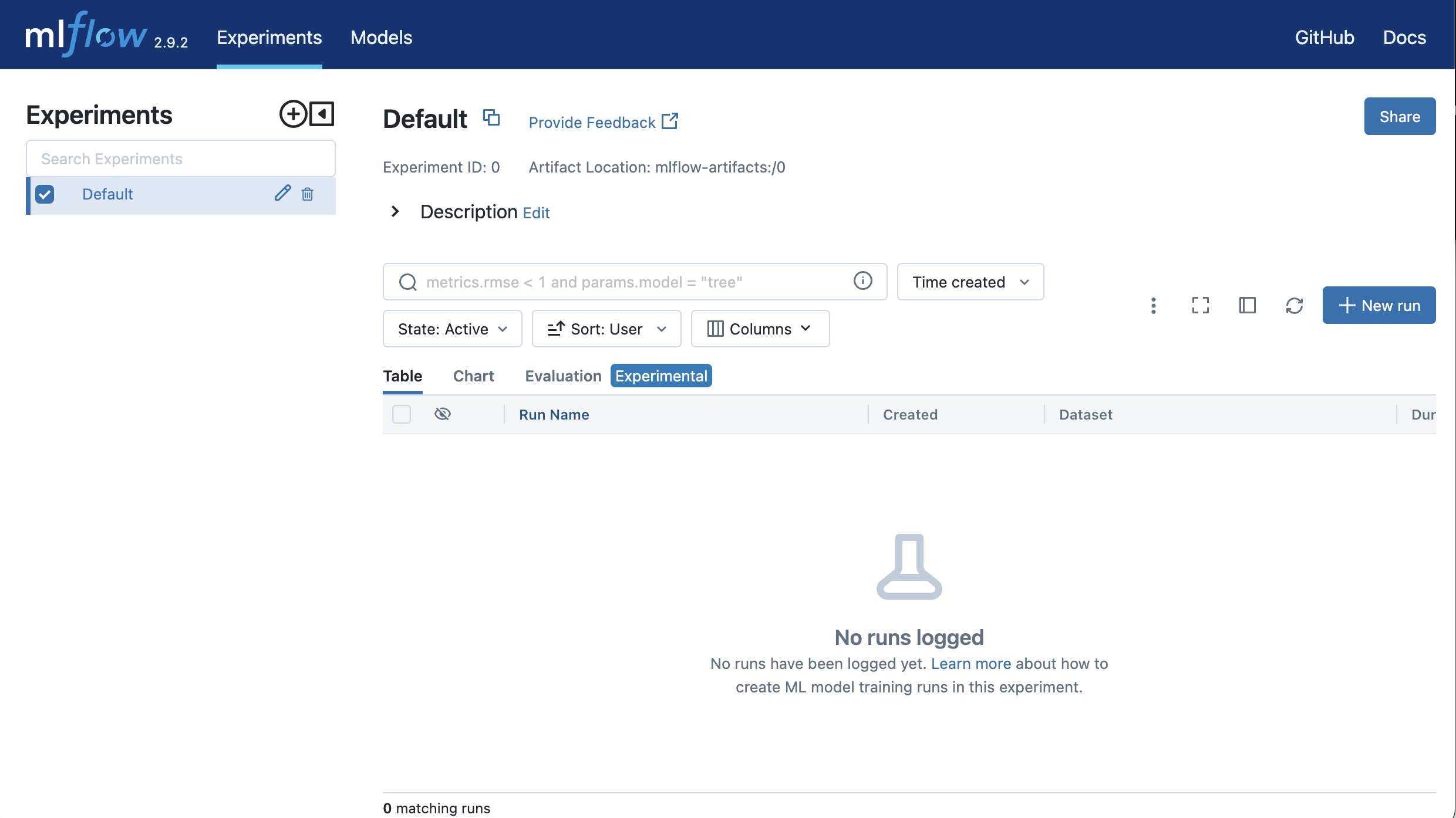
-
 이전글
이전글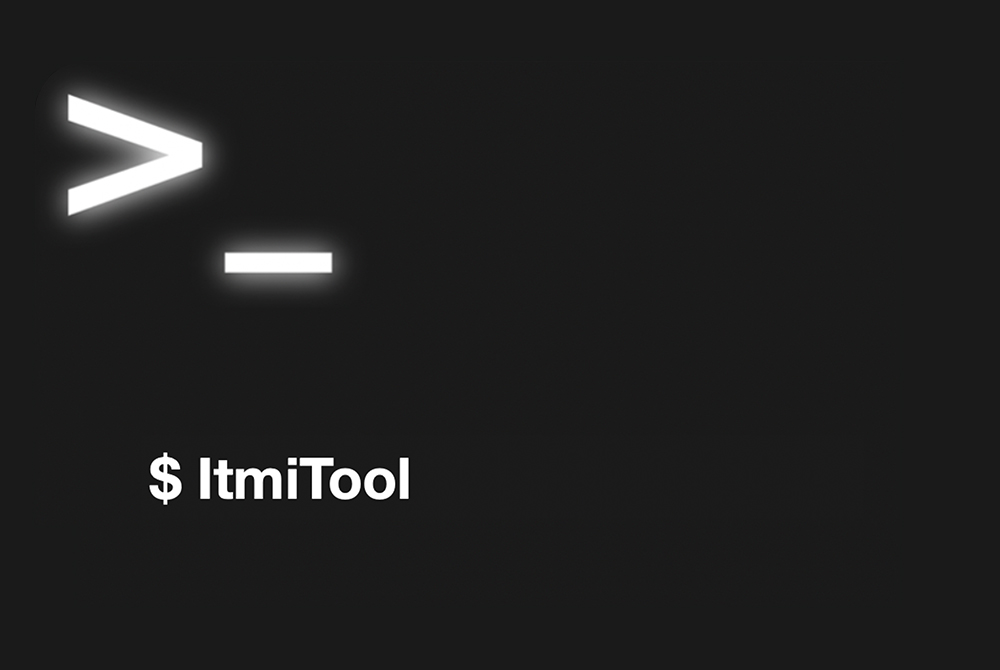 Linux에서 서버 상태를 파악해 보자.IpmiTool 사용 방법. Linux에서 서버 상태를 파악해 보자. IPMI(Intelligent Platform Management Interface)란, ●서버 관리를 위한 관리 인터페이스로 원격지나 로컬 서버의 상태를 파악하고 제어할 수 있는 유틸리티입니다. 💡 모든 서버에는 네트워크 관리자 포트가 따로 탑재되어 있어, 노트북을 이용하여 해당 서버에...2024.01.02
Linux에서 서버 상태를 파악해 보자.IpmiTool 사용 방법. Linux에서 서버 상태를 파악해 보자. IPMI(Intelligent Platform Management Interface)란, ●서버 관리를 위한 관리 인터페이스로 원격지나 로컬 서버의 상태를 파악하고 제어할 수 있는 유틸리티입니다. 💡 모든 서버에는 네트워크 관리자 포트가 따로 탑재되어 있어, 노트북을 이용하여 해당 서버에...2024.01.02 -
다음글

 오픈소스로, 자원관리를 통해 이중화가 가능한 Pacemaker를 알아보자.Master/Slave로 Pacemaker를 설치해보자. 오픈소스로, 자원관리를 통해 이중화가 가능한 Pacemaker를 알아보자. Pacemaker란, 고가용성 클러스터 자원관리 오픈소스입니다. 여러 대의 서버를 클러스터로 묶어 자원관리를 통해 이중화가 가능한 소프트웨어입니다. Pacemaker의 기능들 (Fail Over)하나의 노드가 장애가 생겼을 때...2024.01.02
오픈소스로, 자원관리를 통해 이중화가 가능한 Pacemaker를 알아보자.Master/Slave로 Pacemaker를 설치해보자. 오픈소스로, 자원관리를 통해 이중화가 가능한 Pacemaker를 알아보자. Pacemaker란, 고가용성 클러스터 자원관리 오픈소스입니다. 여러 대의 서버를 클러스터로 묶어 자원관리를 통해 이중화가 가능한 소프트웨어입니다. Pacemaker의 기능들 (Fail Over)하나의 노드가 장애가 생겼을 때...2024.01.02
PLEASE WAIT WHILE LOADING...

